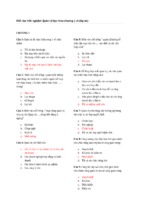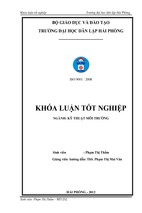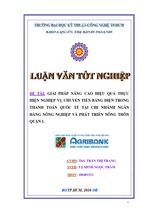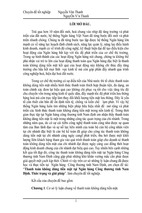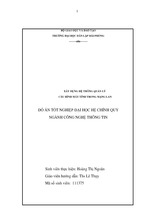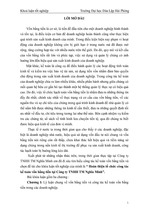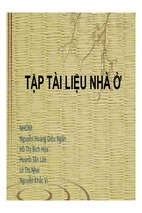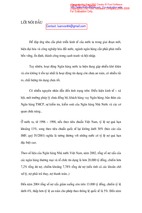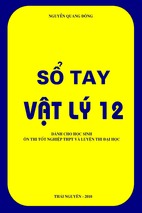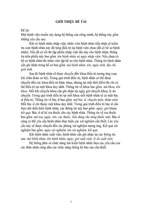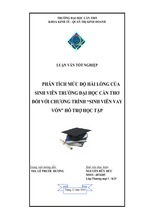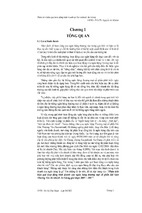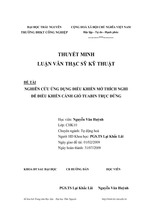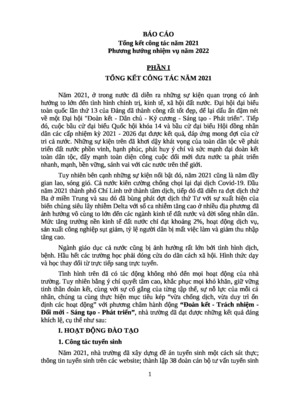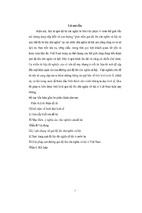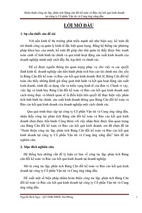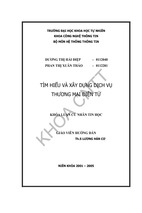Mô tả:
THIẾT KẾ CÁNH QUẠT
***
Trước tiên, ta vẽ biên dạng "óc" quạt trên mặt Right Plane:
Rồi Revolve 120 độ, lưu ý các thiết lập sau:
Chọn Front Plane để vẽ cung cong:
Và tạo Split Line trên mặt trụ:
Bức xạ đường này theo phương của Top Plane thành một mặt cong bằng lệnh Insert,
Surface, Radiate:
Chọn mặt đáy dưới để mở một sketch, Convert Entities cạnh ngoài của đáy:
Rồi Extrude để tạo mặt thoát khuôn sau cánh (chứ không phải là gờ đỡ cánh mà mọi
người lầm tưởng) như sau:
Nếu ẩn mặt cong đi, ta sẽ thấy như sau:
Vẽ biên dạng sau, trên mặt Top Plane:
Rồi Insert, Surface, Extrude thành một mặt khác:
Dùng mặt này làm công cụ để Trim mặt thứ nhất:
Rồi dùng lệnh Insert, Boss/Base, Thickend để tạo chiều dày 2 mm cho cánh, nhớ huỷ
kiểm Merge Result vì vẫn có một khe hở nhỏ giữa cánh với "củ" nên chúng chưa hợp nhất
được.
Dùng lệnh Insert, Feature, Draft để tạo dốc về phía đường gờ (với độ dốc 1 độ) cho cả
phần trên và dưới cánh quạt; khi đó khe hở cánh với "củ" biến mất, hãy hợp nhất cánh quạt
với "củ".
Sau đó vê tròn mép cánh với R3 để đảm bảo mép dưới là cạnh sắc, dễ tháo khuôn và ít cản
gió:
Và Array:
Rồi hợp nhất chúng lại, thêm các feature để hoàn chỉnh thiết kế:
THIẾT KẾ VÒNG XOẮN
-Tạo Sketch trên Top Plane , và vẽ biên dạng với kích thước như sau , và Finish Sketch.
-Tiếp tục tạo Sketch trên Top Plane và vẽ biên dạng với kích thước như sau:
-Click lệnh Composite trên Menu Insert/Curve
-Trong lệnh Composite , trong khung Entities to Join , ta chọn Sketch 1 và Sketch 2
-Tạo Sketch trên Top Plane vẽ biên dạng với kích thước sau
-Click lệnh Sweep Boss/Base với tùy chọn như hình
Chú ý :
-Trong trường Orientation/Twist type
*Chọn tùy chọn Twist Along Path (tạo đường xoắn ốc theo một đường dẫn)
-Trong trường Define by
*Chọn tùy chọn Turns (xoay)
-Và sản phẩm hoàn thành
Ví dụ bạn có một thông số hình học về Twist Drill như thế này (các thông số thực bạn có
thể tra trong các sách về dụng cụ cắt)
Mình xin trình bày một cách dựng mũi khoan khác với cách mà các member khác đã trình
bày trên diễn đàn như sau:
Đầu tiên tạo một Cylinder và Chamfer cạnh dưới của Cylinder để tạo góc côn chính cho
Twist Drill
-Sử dụng lệnh Sweep để tạo các lưỡi cắt chính cho mũi khoan
*biên dạng của Profile dùng tạo lưỡi cắt thì tùy theo từng chuẩn của mũi khoan bạn muốn
dựng
*Pitch của Helix dùng làm Path cho Sweep thì do hai thông số Helix Angles và Flutes
quyết định (Có thể tra trong các sách dụng cụ cắt)
-Tạo một Sketch với biên dạng Line dùng làm đối tượng tham chiếu để tạo Plane1 (Angle
của Plane1 ứng với góc của Helix)
-Extrude đường tròn trên Plane 1 để tạo đường thoát phôi cho mũi khoan , với tùy chọn
Merge Result với Body Sweep lưỡi cắt ở trên.
-Sử dụng Cicular Pattern để nhân Body Sweep một góc 180deg với trục xoay là Axis của
Cylinder
-Sử dụng lệnh Combine với tùy chọn Subtract
-Chamfer Edge ở phần chuôi của Twist Drill
-Sử dụng Sweep với tùy chọn Twist Along Path để tạo cạnh viền cho Twist Drill
-Sử dụng Cicular để nhân bản Body Sweep 180deg để tạo cạnh viền cho lưỡi cắt thứ 2
-Sử dụng lệnh Combine với tùy chọn Subtract
- Xem thêm -